多图预警
想看视频讲解的请移步AV70133758 虽然讲的很垃圾就是了...

首先是硬件要求
推荐GTX960或1050及以上的配置
我的配置是笔记本的GTX1060
我的设置只适用于1080P.24FPS或者更低的视频,然后以2k分辨率可以正常全屏播放,如果你们按照我的设置播放视频很卡的话,请自行降低解码器的设置
效果呢差不多就是这样

但是我要声明一点,这个解码器只能解决动漫画质问题,如果你想靠它解决作画崩坏的话
比如由这样

变成这样

那你就是在想Peach

好,开始之前我们需要进行一步设置,这里我们只讲N卡的,其他显卡请自行百度
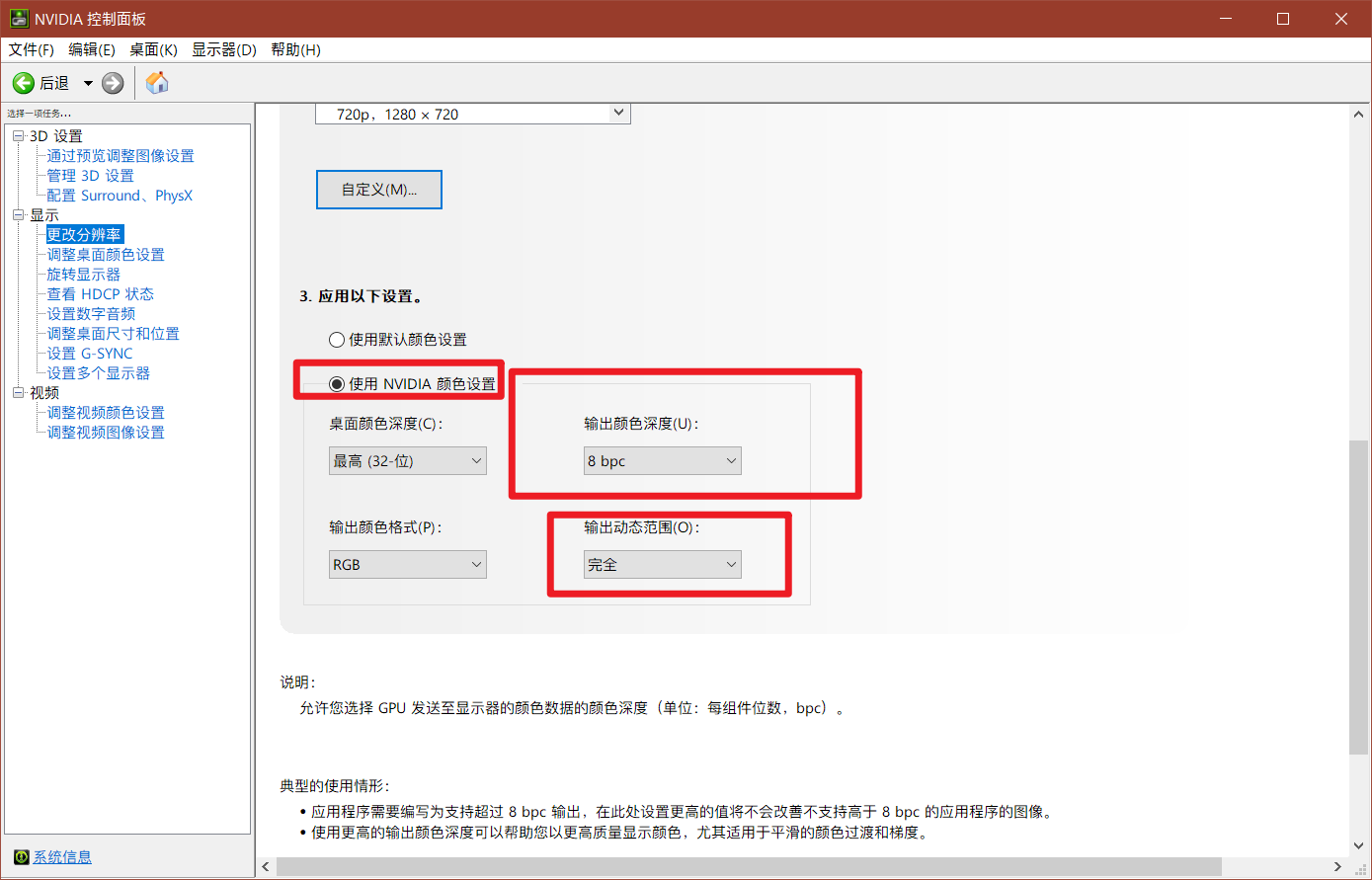
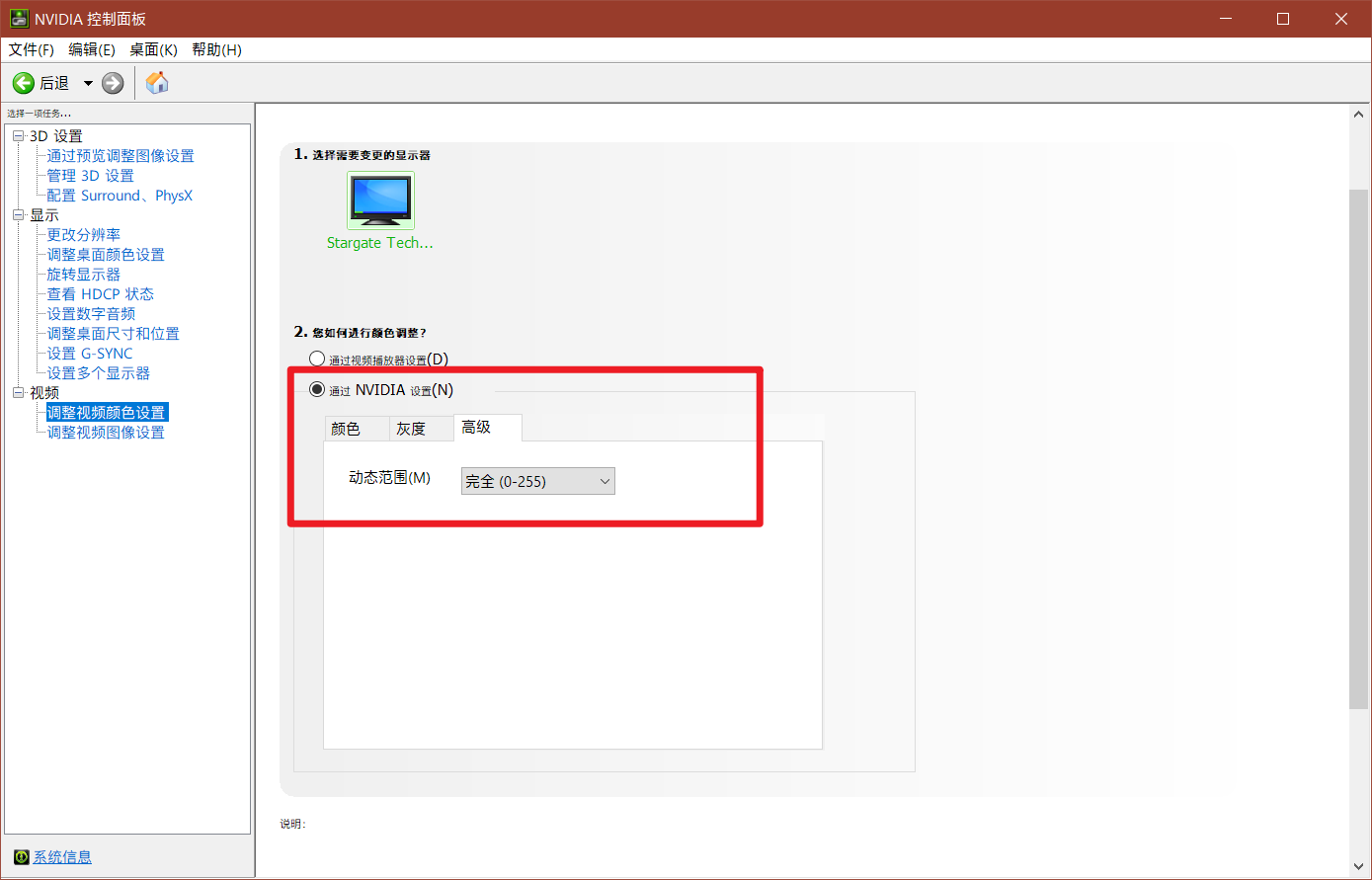
接着下载完美解码,当然你也可以自己去下载单独的Potplayer和madvr+Lav然后在设置一番
这里我们就直接用整合好的完美解码来进行解说,简单快捷,有谁不喜欢呢
下面是完美解码安装过程中的设置
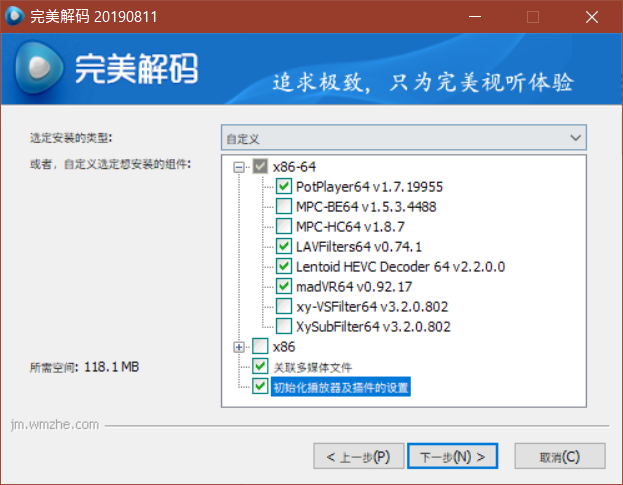
安装完成后我们打开完美解码设置
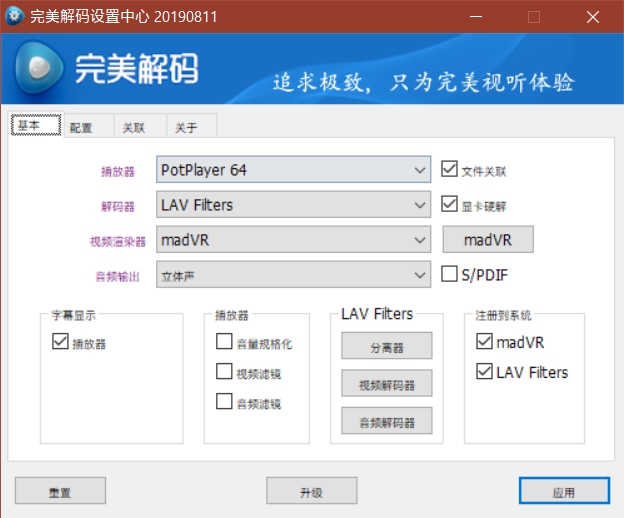
接着我们点击视频解码器打开LAV的视频设置
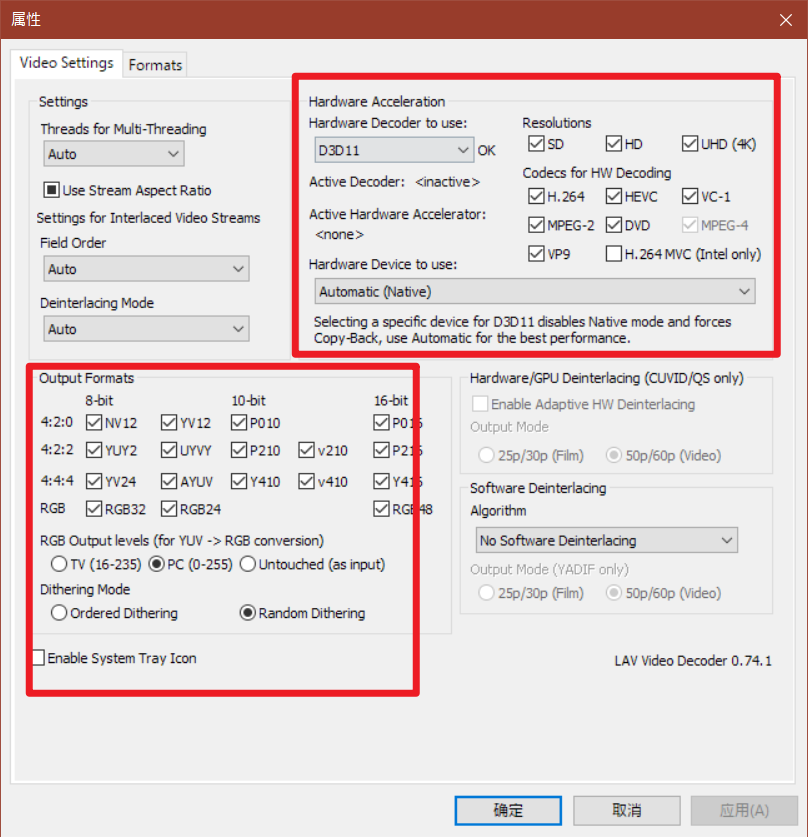
下一个是音频解码器的设置
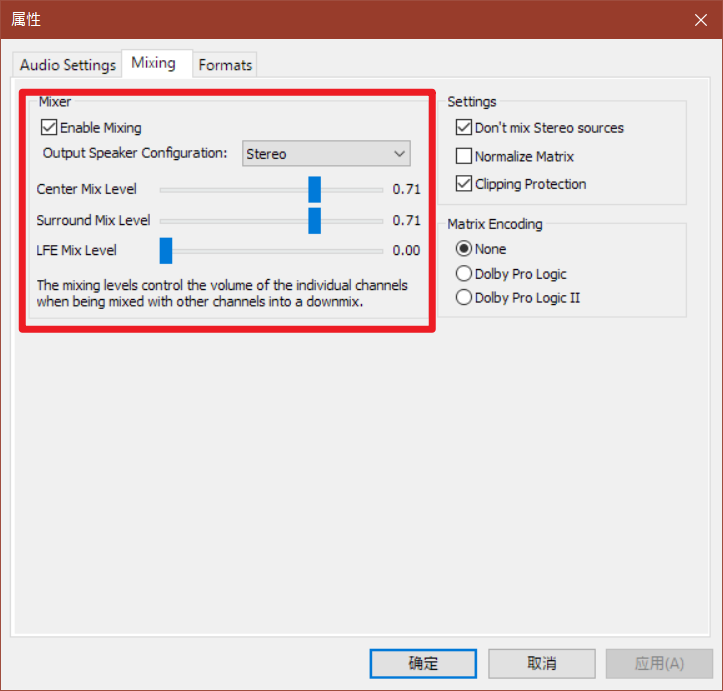
接着我们点击MadVR的设置,MadVR的设置我就不做过多的讲解了,只会说其中比较重要的部分,也就是我们经常需要自己手动调的
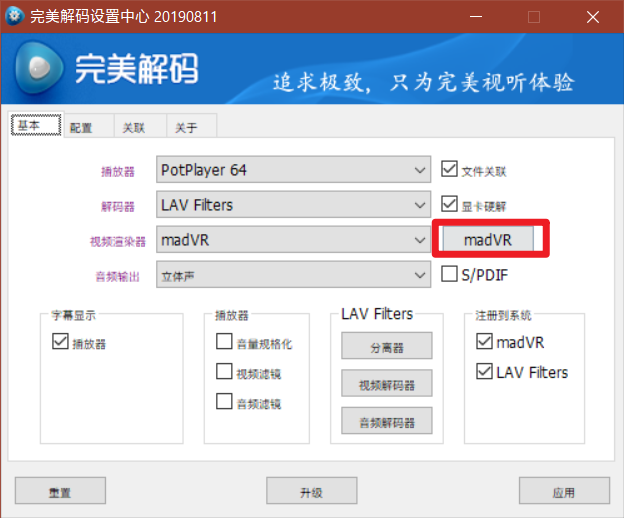
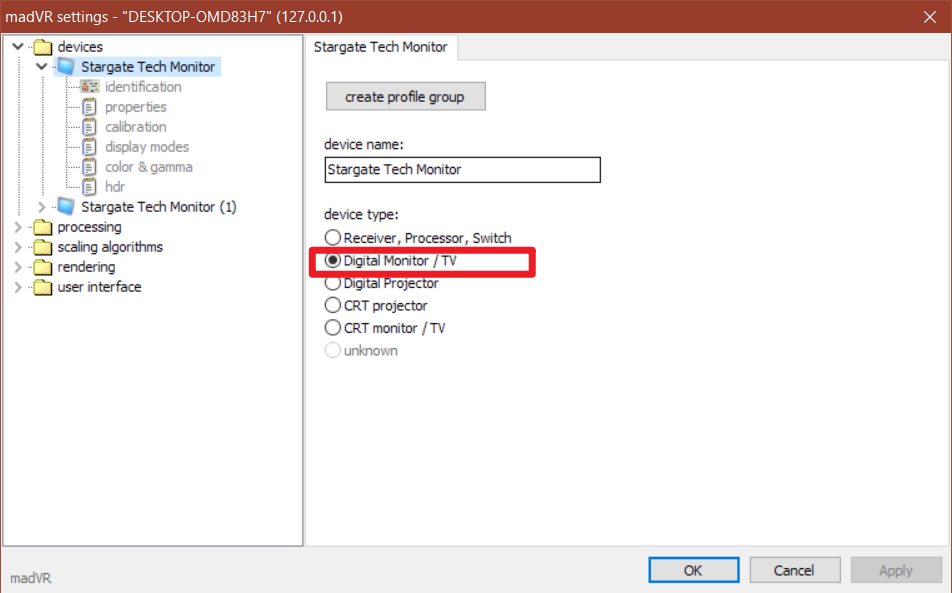

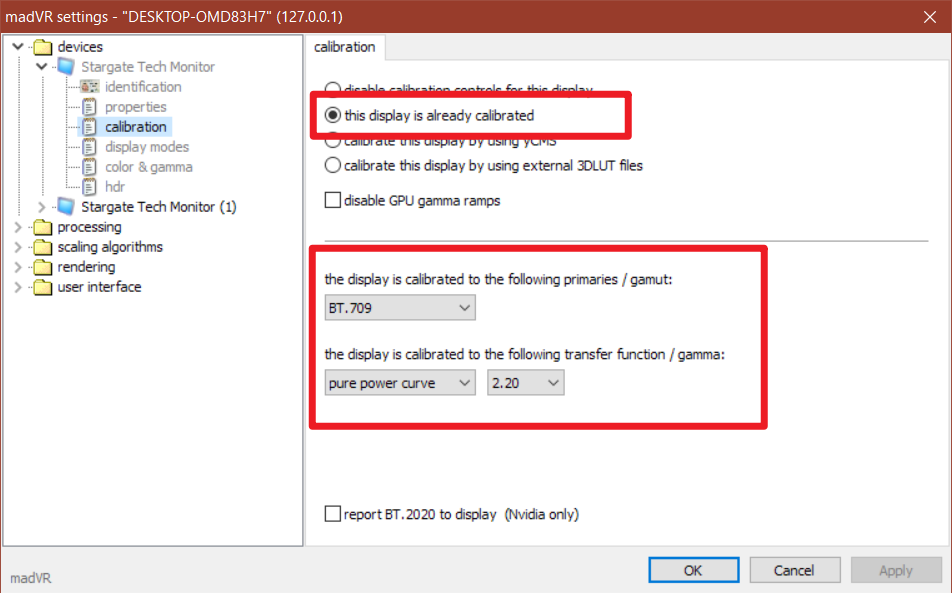
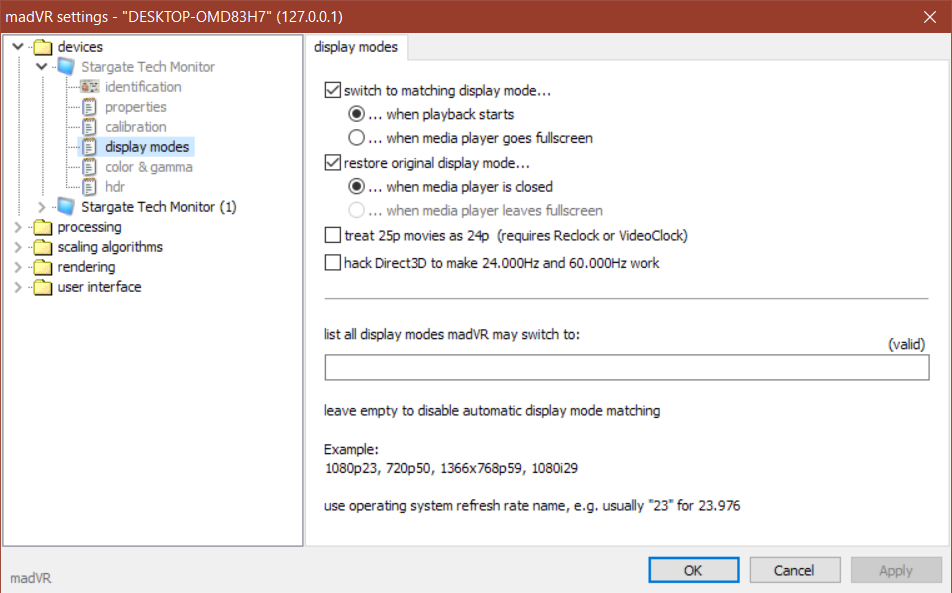
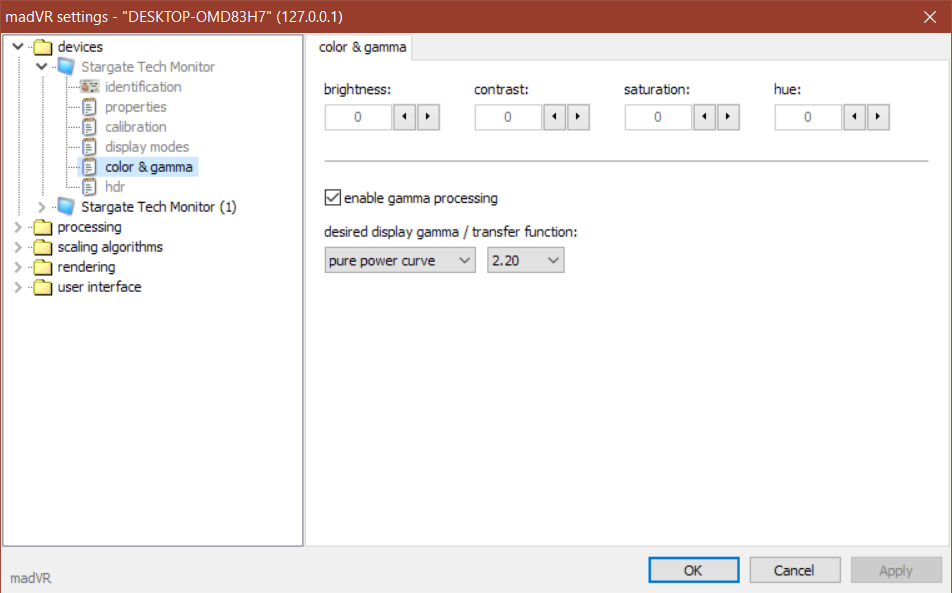
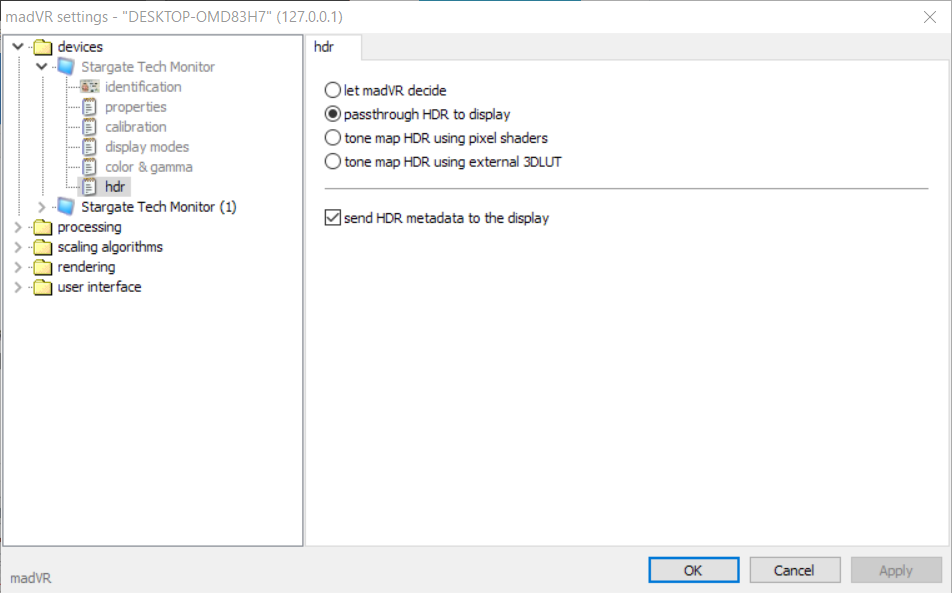
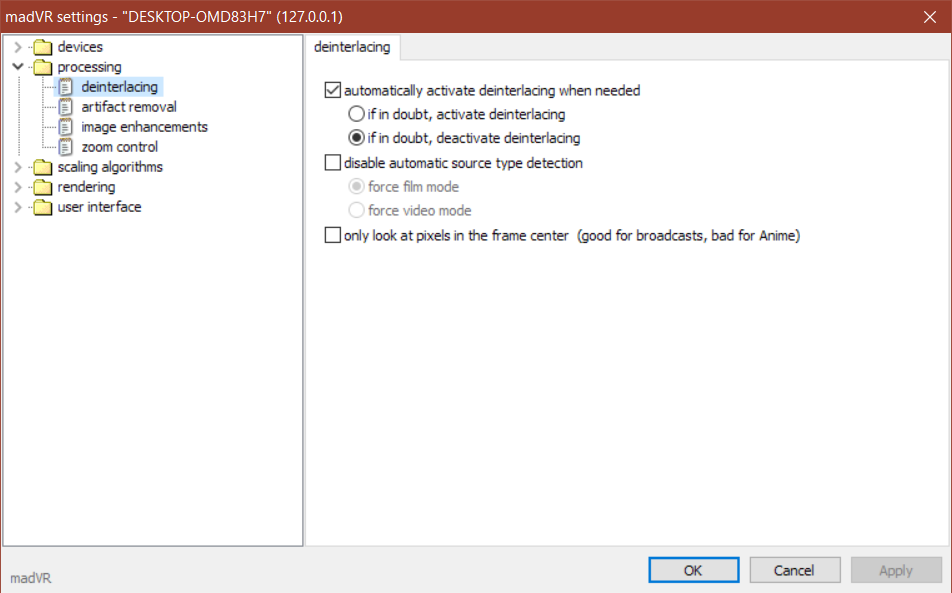
注意 这些设置都是可以实时变化的,也就是说,播放器播放视频时,在madvr设置里调整后,点击做下角Apply(应用),可以实时的看到变化
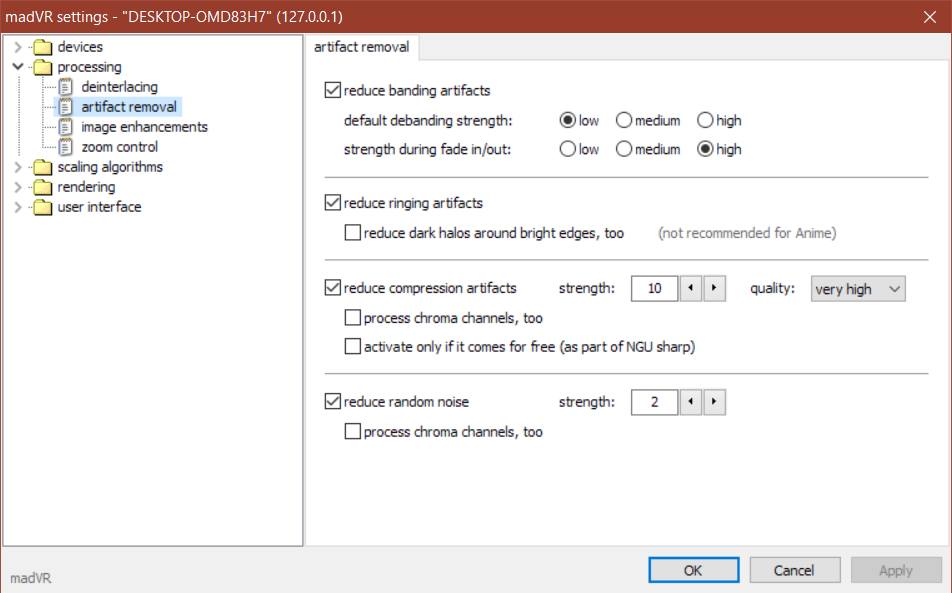
下面是这三项全关的效果(其他设置都开着,只有这三项关闭)

然后是全开的效果

这三项设置下面的小框就不需要勾了(个人理解),因为我们手中的视频画质并没有标准,所以需要按照画质的具体情况进行调整
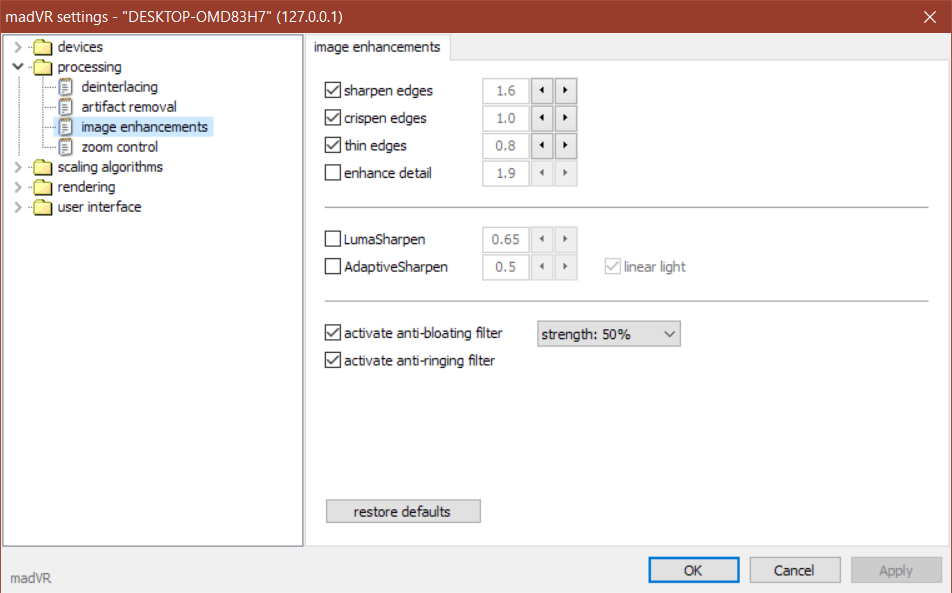
这三项全关后

全开后

然后我们跳到色度拉伸的选项
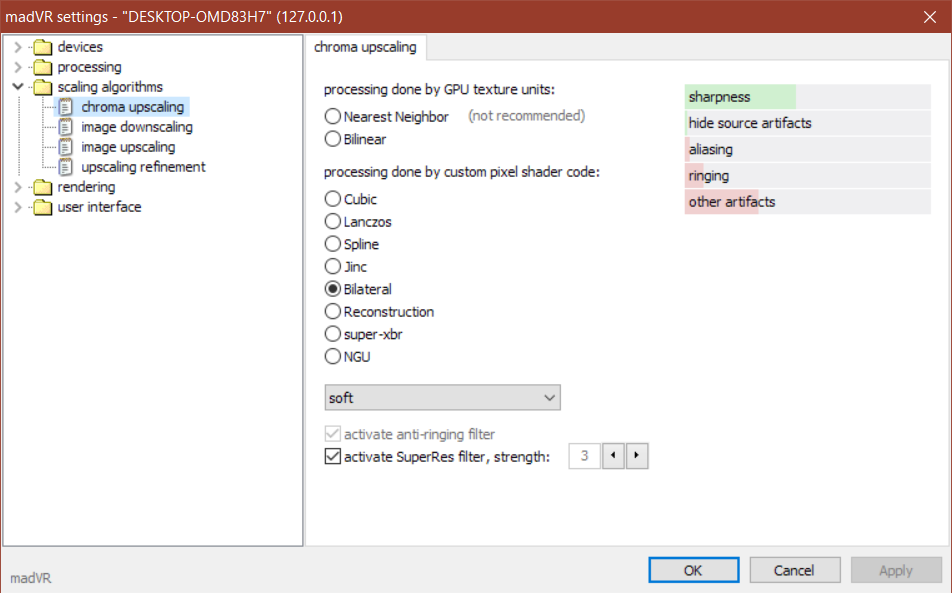
下面是视频缩放算法,比如当你用1080P的显示器播放2k源的视频时,这个算法就会被调用,最大的保留原始视频的细节和锐度等等,然后进行一个缩放加优化,以1080P的分辨率进行输出
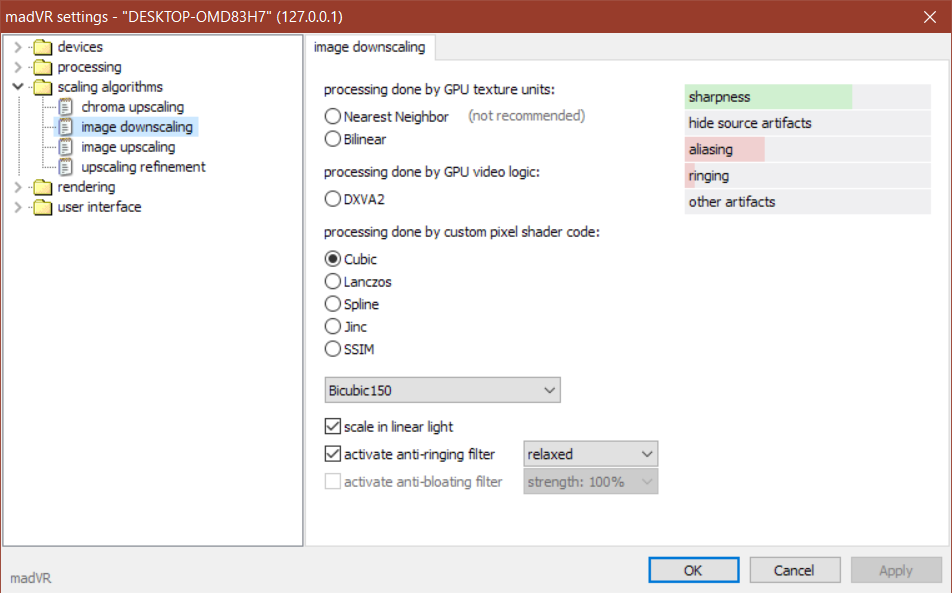
下一个就是放大算法 当视频原始分辨率低于你显示器分辨率时,这个算法就会启用,比如1080P的显示器全屏播放720P视频时,会进行一个放大优化,以1080P的分辨率输出画面,当然如果你以视频原始分辨率进行播放的话,缩放和放大算法都不会被调用,相应的也不会有额外的性能资源占用
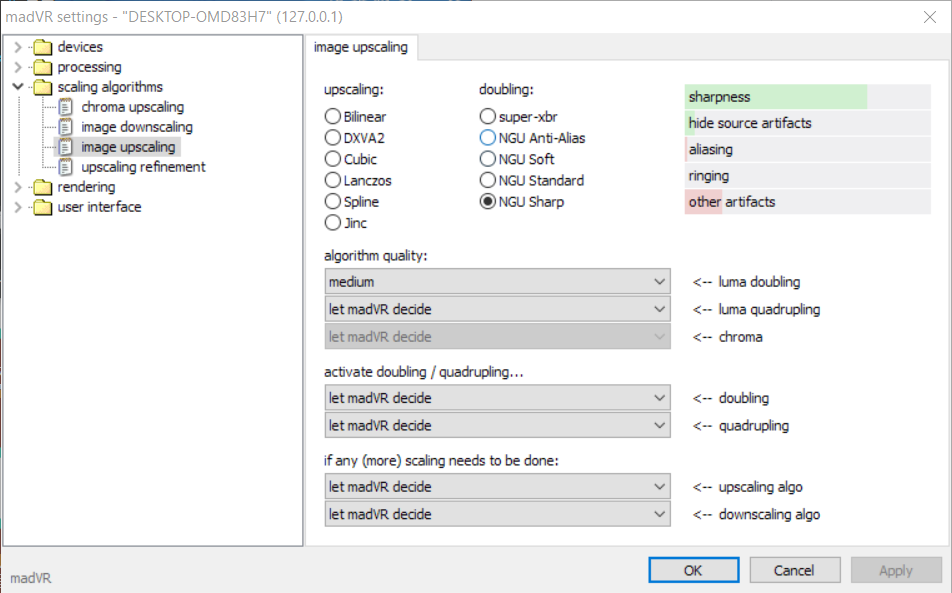
这里是视频放大后再次进行的边缘或者线条进行的优化处理,我的机器经过以上设置后已经到达极限了(2k播放1080P的24帧视频,看4k视频我就得关掉一些选项才可以正常播放),所以下面的选项也就开不起了,开了效果也不太明显,索性就不开了
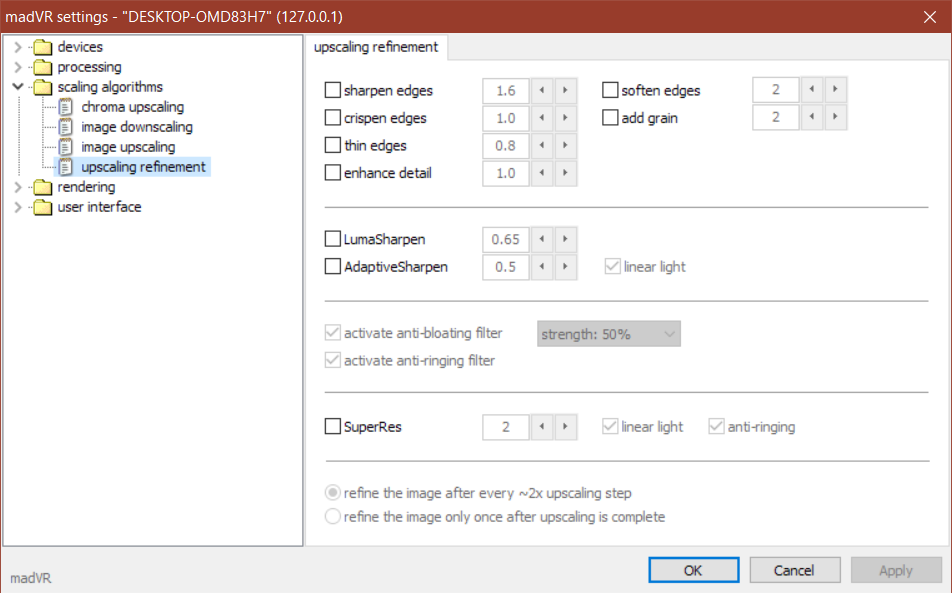
下面是渲染设置,仅供参考
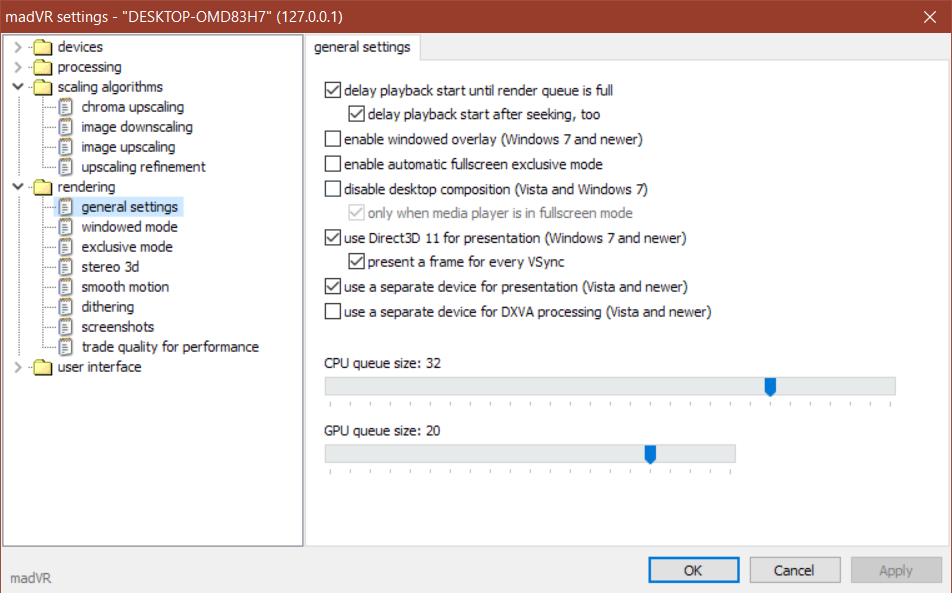
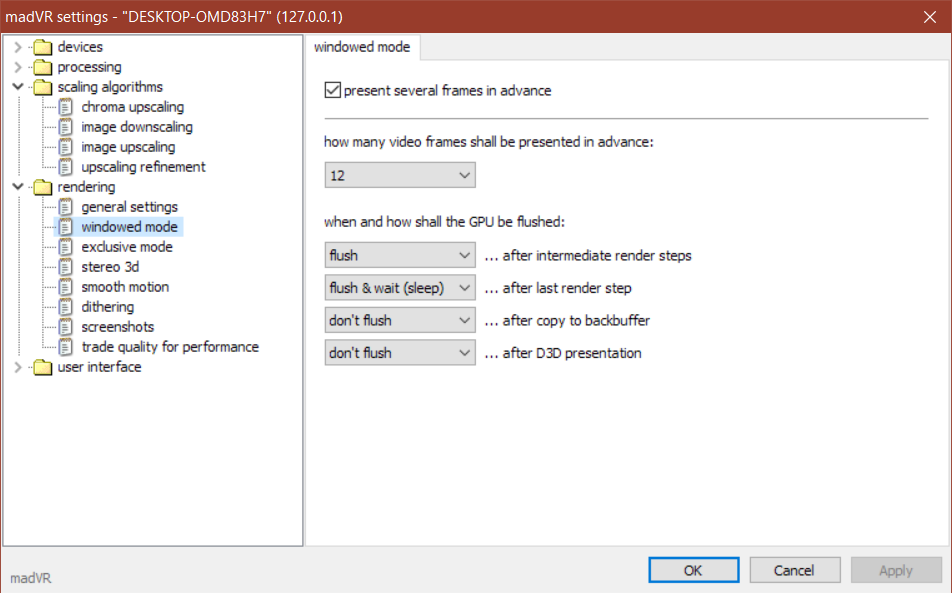
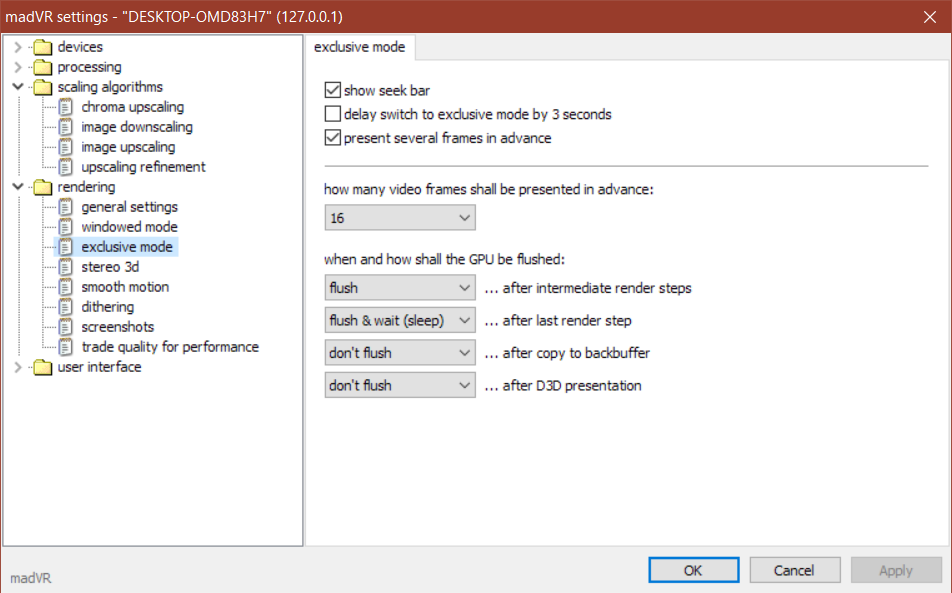
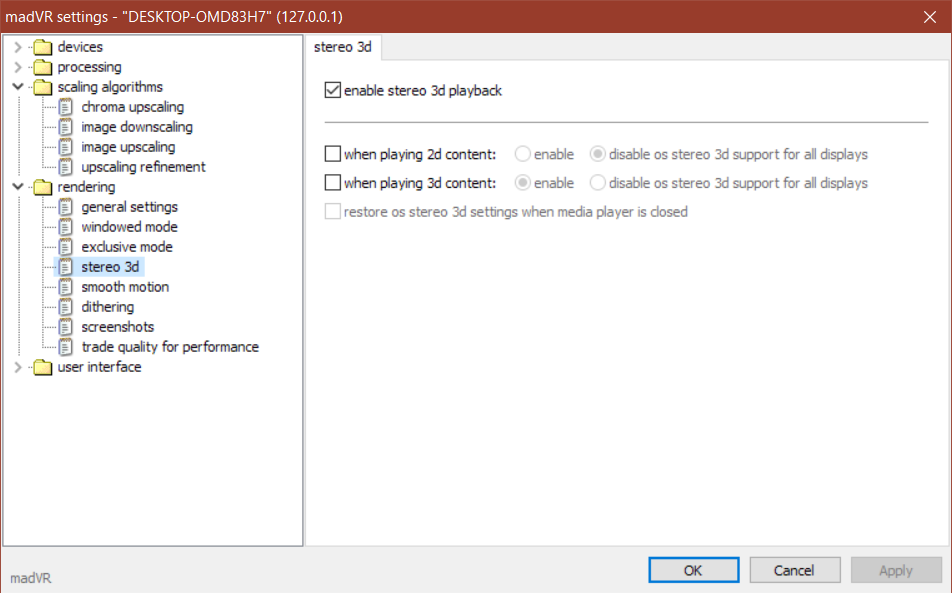
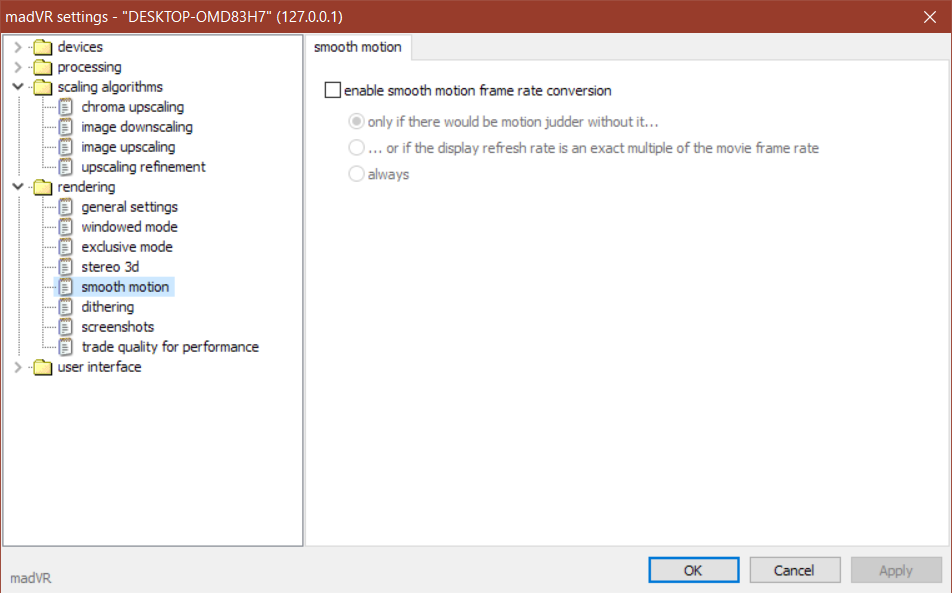
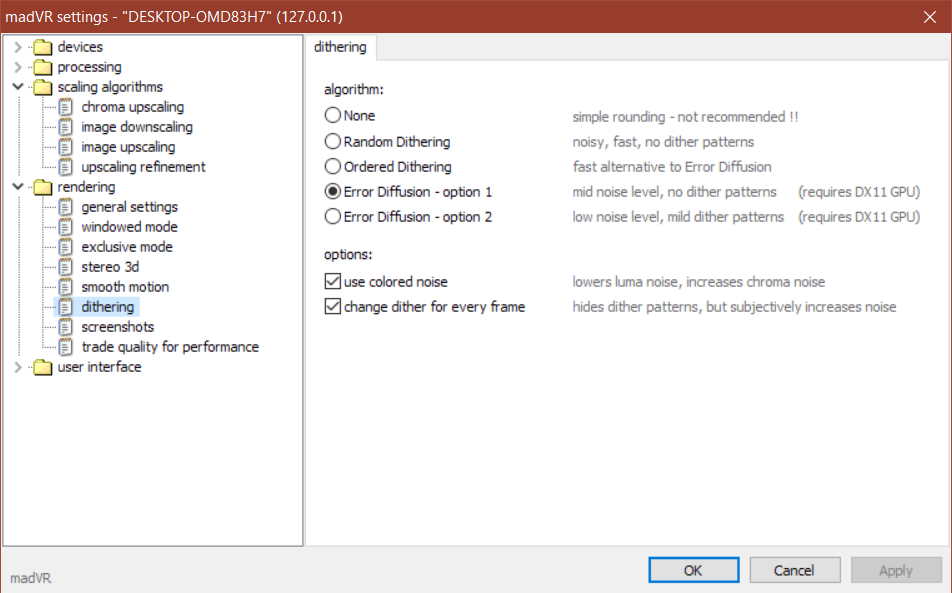
以上就是所有需要注意和设置的选项了
最后一个便是MadVR的快捷键,可以在此设置快捷键来修改上面我们提到的选项,不过我还是习惯自己一个个调整
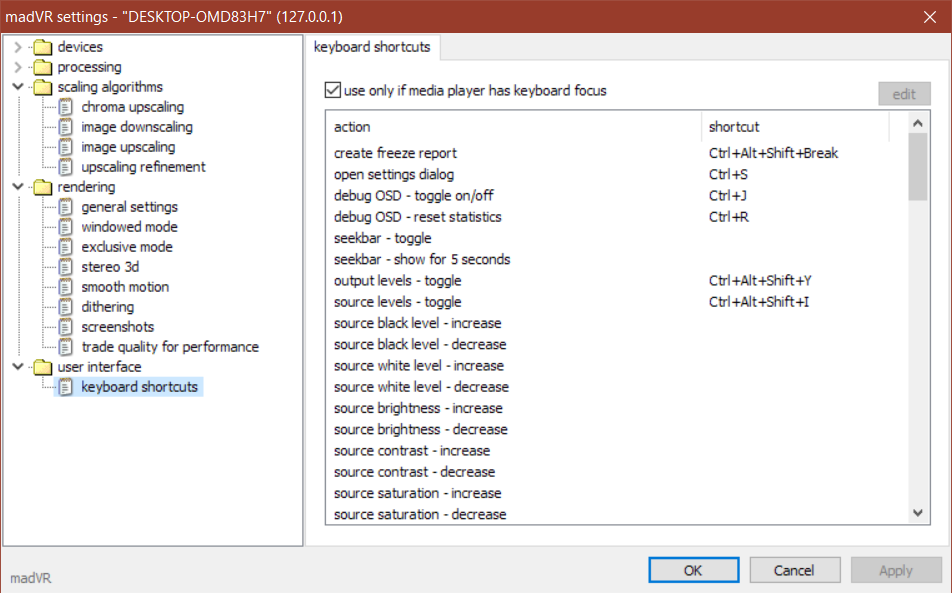
最后的最后我需要提及的一点就是丢帧,也就是电脑性能不足照成卡顿时所丢的帧,我们在播放视频时按下ctrl+j键可以打开如下信息
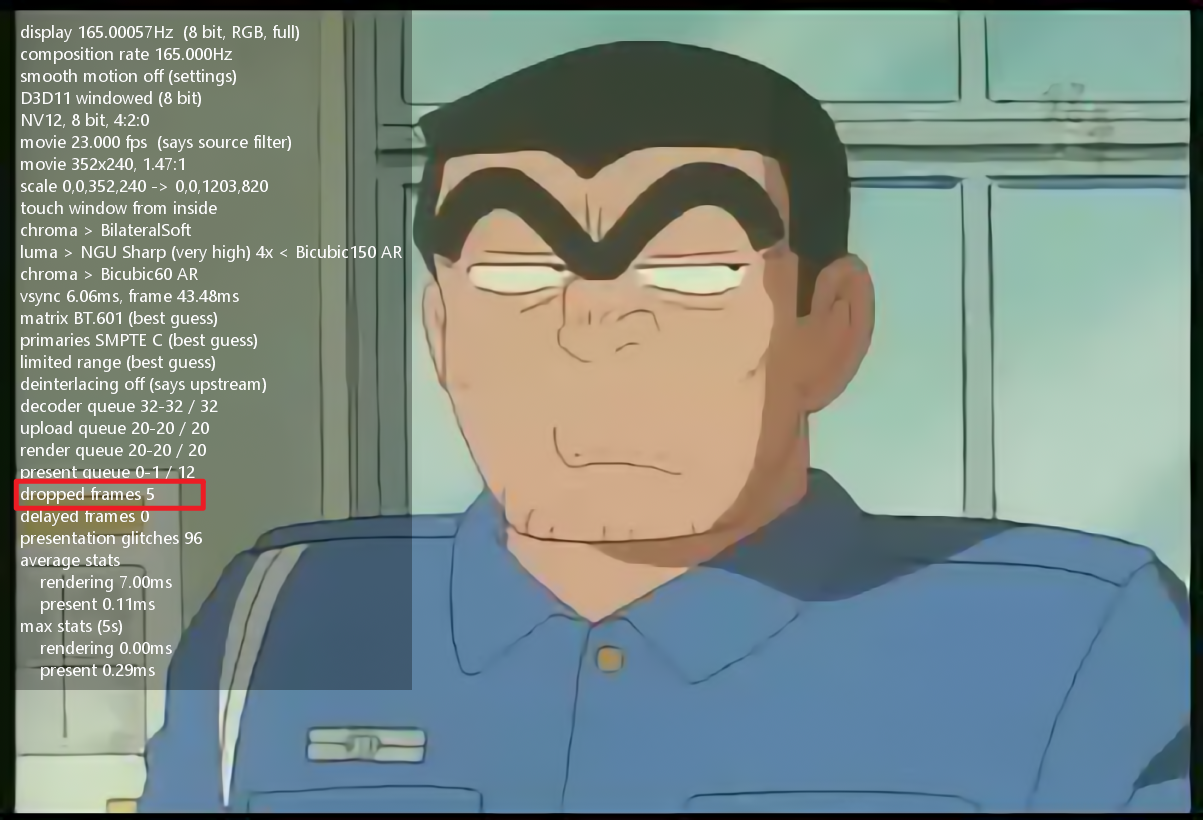
这里的dropped frames就是我们所丢的帧,注意 一定要在视频播放时它才会变化,暂停是看不出来的,所以我们在调整MadVR的设置时需要时刻注意这边的丢帧,如果丢帧数值一直增加,说明你的性能到瓶颈了,需要降低madvr的设置才可以,但是有时刚打开视频、从暂停中恢复播放、全屏化时,它也可能会增加,不过过一会就停下了,这一点需要注意哦

最后的最后我们说一下平常最需要关心的地方,在你播放高分辨率视频时如果出现丢帧,请关闭下面的部分设置,具体关哪个选项,要看你个人需求了,毕竟高分辨率的视频压制效果都不错,应该是不会出现色块色环之类的,我一般都是关掉这里的第二三四个,或者只关掉某一个
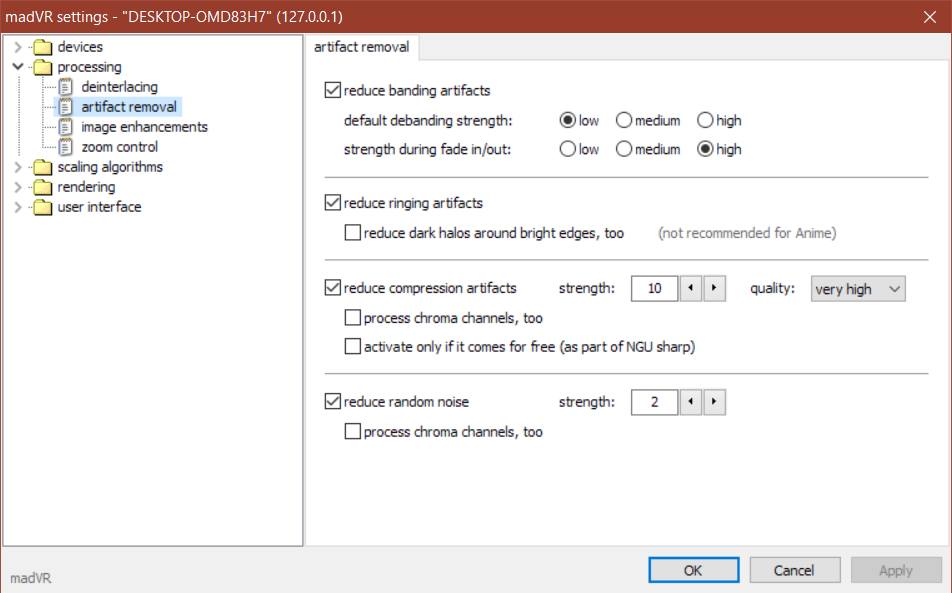
这里也可以看情况关闭
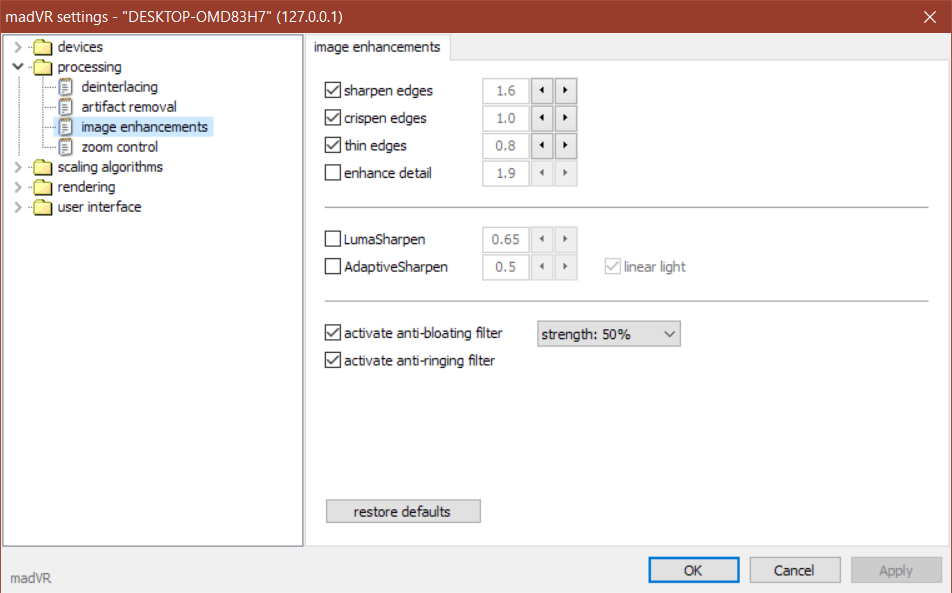
完结撒花
